很多在ESXi虚拟了黑群晖DSM系统,但是需要把单个硬盘直通进去,那么直通磁盘控制器或者Raid卡的方法可能满足不了你,这个时候就需要用到ESXi的RDM直通硬盘的功能了。
一、查询硬盘信息
1、查看要直通硬盘的名称(未格式化硬盘标识符):存储 --> 设置,这边可以查看硬盘名称,也可以点击进入查看详情。我这里的硬盘名称是t10.ATA_____MM1000EBKAF_____________________________9XG24ZBW____________
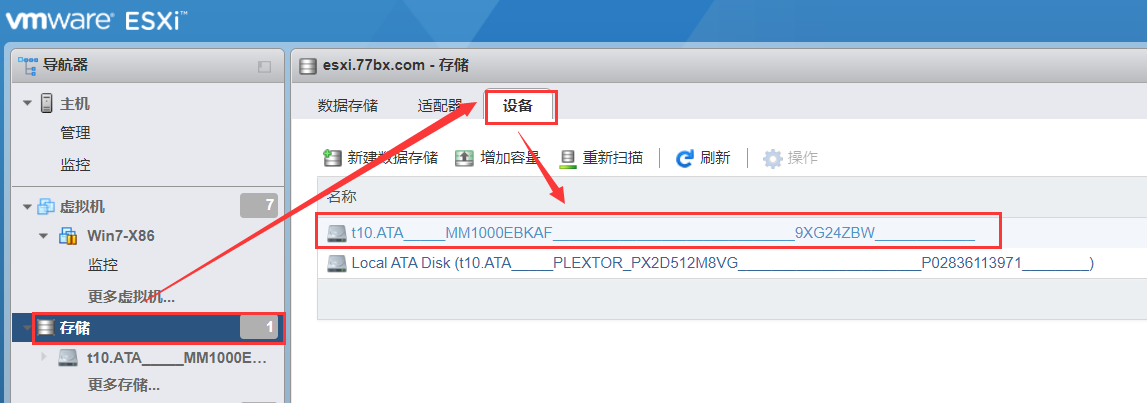
2、查看直通映射文件位置:存储 --> 数据存储 --> datastore1(可以选择其他的数据存储) --> 可以看到位置,这个就是数据存储的实际路径,但是由于省略号看不全,可以通过uuid来补充,/vmfs/volumes/6067634e-74590a18-8353-2c534a059bb6
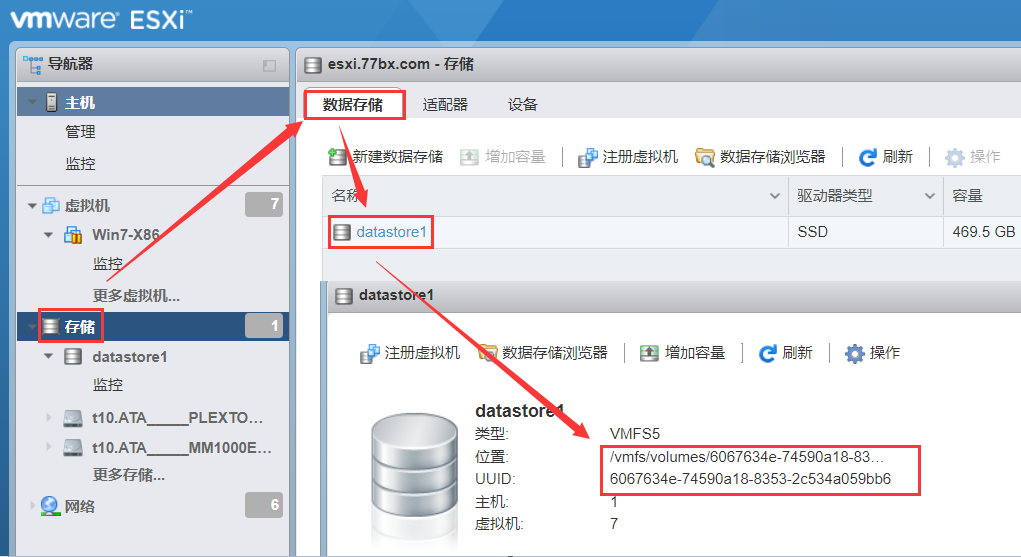
二、RDM硬盘操作
1、主机 --> 操作 --> 服务 --> 启用安全 Shell (SSH),使用SSH连接上ESXi

2、在SSH使用命令vmkfstools -r /vmfs/devices/disks/<未格式化硬盘标识符> /vmfs/volumes/<ESXI系统盘路径>/<自定义名称>.vmdk
[root@esxi:~]vmkfstools -r /vmfs/devices/disks/t10.ATA_____MM1000EBKAF_____________________________9XG24ZBW____________ /vmfs/volumes/6067634e-74590a18-8353-2c534a059bb6/hdd0.vmdk

3、去ESXi系统盘查看是否有hdd0.vmdk

4、在需要使用的虚拟机,添加现有磁盘,选择这个hdd0.vmdk即可。
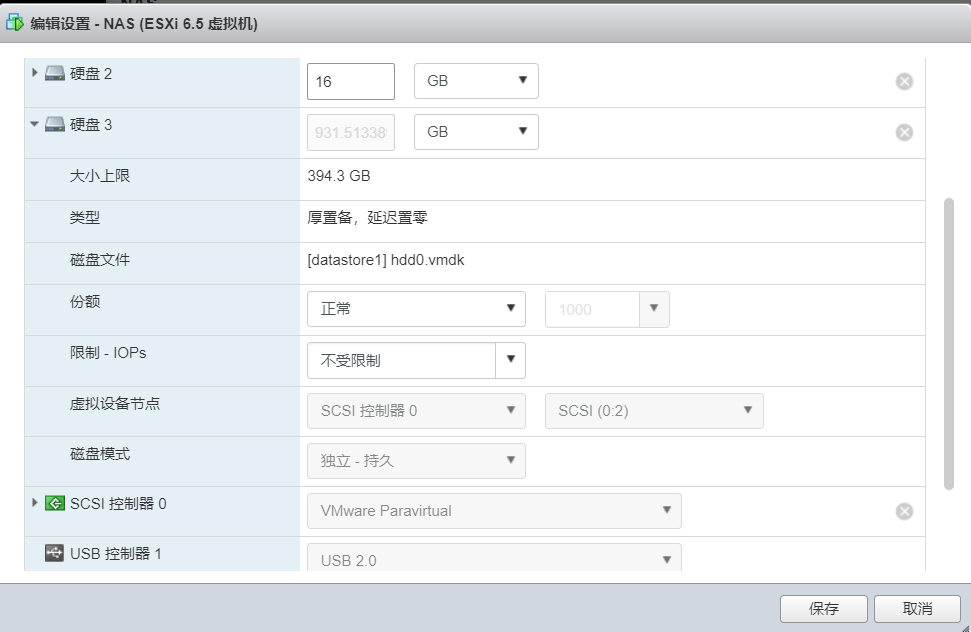


目前有 0 条评论